Asus UX534FAC, UX334FAC, UX533FTC, UX533FAC, UX434FLC User’s Manual [sk]
...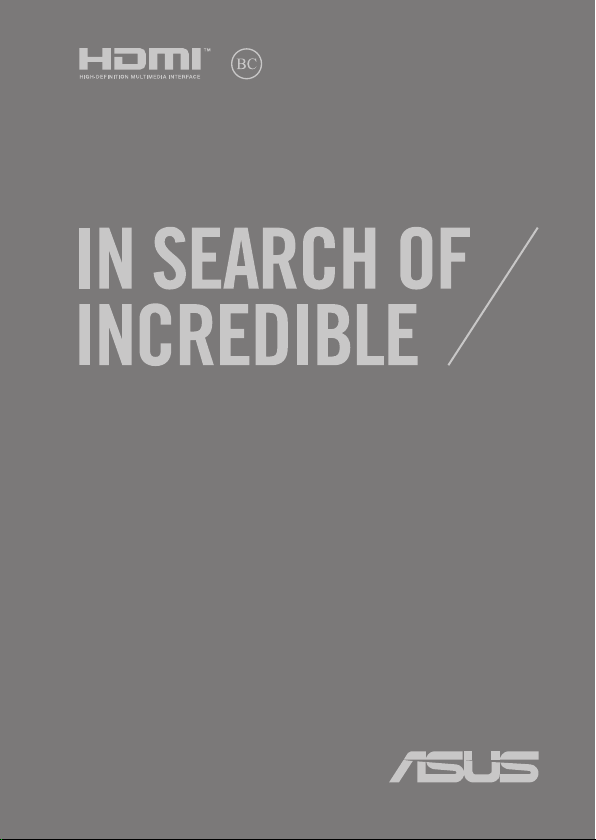
SK15836
Prvé vydanie / September 2019
Elektronická príručka
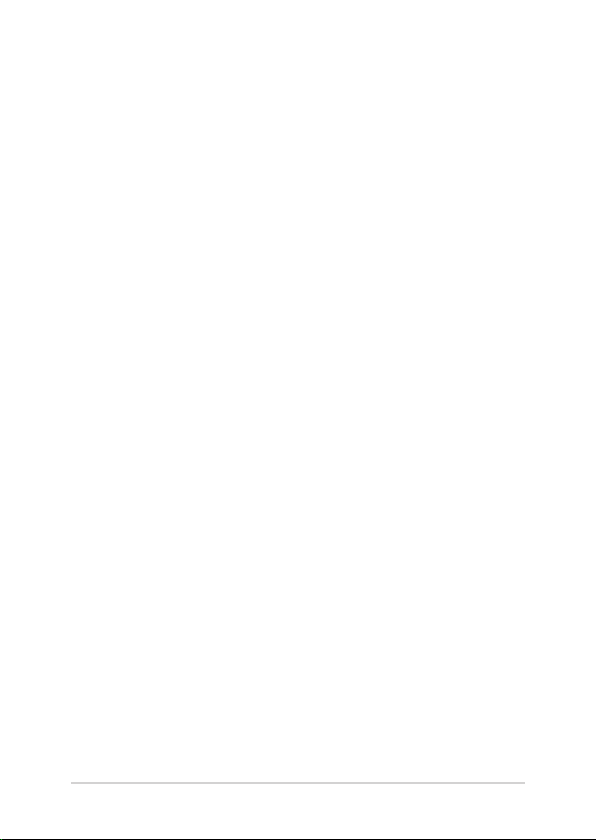
INFORMÁCIE O AUTORSKÝCH PRÁVACH
Žiadna časť tohto návodu na obsluhu, a to vrátane výrobkov a softvéru v ňom popísaných, nesmie byť
bez vyjadrenia spoločnosti ASUSTeK COMPUTER INC. (“ASUS”), a to prostredníctvom písomného súhlasu
kopírovaná, prenášaná, prepisovaná, uložená do pamäte vyhľadávacieho systému, alebo prekladaná
do iného jazyka v akejkoľvek forme alebo akýmikoľvek prostriedkami, a to okrem dokumentácie
kupujúceho slúžiacej pre potreby zálohovania.
SPOLOČNOSŤ ASUS POSKYTUJE TENTO NÁVOD NA OBSLUHU “TAK AKO JE”, BEZ ZÁRUKY AKÉHOKOĽVEK
DRUHU, ČI UŽ VÝSLOVNEJ ALEBO ZAHRNUTEJ, VRÁTANE, ALE NIE OBMEDZENE NA ZAHRNUTÉ
ZÁRUKY ALEBO PODMIENKY TÝKAJÚCE SA NEPORUŠENIA, PREDAJNOSTI ALEBO VHODNOSTI PRE
URČITÝ ÚČEL. SPOLOČNOSŤ ASUS, JEJ RIADITELIA, ÚRADNÍCI, ZAMESTNANCI ALEBO PREDAJCOVIA
NEBUDÚ ZODPOVEDNÍ ZA AKÉKOĽVEK NEPRIAME, ZVLÁŠTNE, NÁHODNÉ ALEBO VYPLÝVAJÚCE ŠKODY
(VRÁTANE ŠKÔD SPÔSOBENÝCH STRATOU NA ZISKU, STRATOU V OBLASTI PODNIKATEĽSKÝCH AKTIVÍT
A PODOBNE), A TO AJ AK SPOLOČNOSŤ ASUS BOLA OBOZNÁMENÁ S MOŽNOSŤOU TAKÝCHTO ŠKÔD,
KTORÉ SÚ DÔSLEDKOM CHYBY ALEBO OMYLU V RÁMCI TOHO NÁVODU ALEBO V RÁMCI VÝROBKU.
Výrobky a remné označenia, ktoré sa objavujú v tomto návode, môžu a nemusia byť obchodnými
značkami alebo autorskými právami patričných spoločností a používajú sa iba na označenie alebo na
vysvetľovanie, a to v prospech ich vlastníkov a bez zámeru ich porušovania.
TECHNICKÉ ŠPECIFIKÁCIE A INFORMÁCIE, KTORÉ SÚ SÚČASŤOU TOHTO NÁVODU, SÚ UVEDENÉ IBA PRE
INFORMATÍVNE ÚČELY A MÔŽU BYŤ KEDYKOĽVEK ZMENENÉ BEZ PREDCHÁDZAJÚCEHO OZNÁMENIA,
PRIČOM BY TO NEMALO BYŤ INTERPRETOVANÉ AKO POVINNOSŤ SPOLOČNOSTI ASUS. SPOLOČNOSŤ
ASUS NEPREBERÁ ZODPOVEDNOSŤ ANI ZA ZÁVÄZKY TÝKAJÚCE SA AKÝCHKOĽVEK CHÝB ALEBO
NEPRESNOSTÍ, KTORÉ SA MÔŽU V RÁMCI TOHTO NÁVODU VYSKYTNÚŤ, A TO VRÁTANE V NÁVODE
POPÍSANÝCH VÝROBKOV A SOFTVÉRU.
Autorské práva © 2019 ASUSTeK COMPUTER INC. Všetky práva sú vyhradené.
OBMEDZENIE ZODPOVEDNOSTI
Môže dôjsť k okolnostiam, kedy kvôli zanedbaniu zo strany spoločnosti ASUS, alebo kvôli inej
zodpovednosti máte nárok požadovať od spoločnosti náhradu za škody. V každom takomto prípade,
bez ohľadu na východisko, na základe ktorého ste oprávnení požadovať u spoločnosti Asus náhradu
škôd, je spoločnosť Asus zodpovedná za nie viac, než za osobné poranenie (vrátane smrti) a škodu na
nehnuteľnom majetku a hnuteľnom osobnom majetku, alebo za akékoľvek skutočné a priame škody
vyplývajúce zo zanedbania alebo zabudnutia splniť zákonom stanovené povinnosti vyplývajúce z tohto
prehlásenia o záruke, a to do výšky uvedenej zmluvnej ceny každého výrobku.
Spoločnosť ASUS bude zodpovedná za, alebo vás odškodní za stratu, poškodenia alebo nároky zmluvne
ustanovené, alebo vyplývajúce z porušenia alebo priestupku zo strany spoločnosti Asus voči tejto záruke.
Táto hranica sa týka aj dodávateľov a predajcov spoločnosti ASUS. Je to maximum, za ktoré sú
spoločnosť ASUS, jej dodávatelia a váš predajca spoločne zodpovední.
SPOLOČNOSŤ ASUS V ŽIADNOM PRÍPADE NEZODPOVEDÁ ZA ŽIADNY Z NASLEDUJÚCICH BODOV:
(1) ZA POŽIADAVKY TRETEJ STRANY TÝKAJÚCE SA VAŠICH ŠKÔD; (2) ZA STRATU ALEBO POŠKODENIE
VAŠICH ZÁZNAMOV ALEBO ÚDAJOV; ALEBO (3) ZA ZVLÁŠTNE, NÁHODNÉ ALEBO NEPRIAME ŠKODY
ALEBO ZA AKÉKOĽVEK EKONOMICKY VYPLÝVAJÚCE ŠKODY (VRÁTANE STRATY ZISKU ALEBO ÚSPOR), A
TO AJ AK BOLI SPOLOČNOSŤ ASUS, JEJ DODÁVATELIA ALEBO VÁŠ PREDAJCA O TÝCHTO MOŽNOSTIACH
INFORMOVANÍ.
SERVIS A PODPORA
Navštívte našu viacjazyčnú stránku na adrese https://www.asus.com/support/
2
Notebook Elektronická príručka
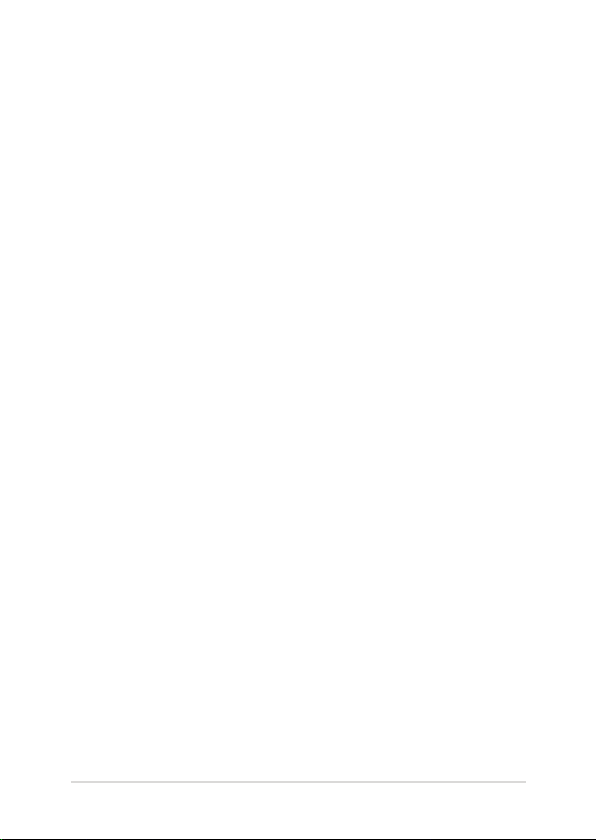
Obsah
Informácie o tejto príručke .....................................................................................7
Dohody používané v tomto návode ........................................................................ 8
Ikony .................................................................................................................................... 8
Typogracké prvky .........................................................................................................8
Bezpečnostné opatrenia .........................................................................................9
Používanie notebooku .................................................................................................. 9
Starostlivosť o notebook .............................................................................................. 10
Správna likvidácia ........................................................................................................... 11
Kapitola 1: Nastavenie hardvéru
Spoznajte svoj prenosný počítač .........................................................................14
Pohľad zhora.....................................................................................................................14
Spodná časť ...................................................................................................................... 21
Pravá strana ......................................................................................................................24
Ľavá strana ........................................................................................................................ 28
Kapitola 2: Používanie prenosného počítača
Začíname ......................................................................................................................32
Svoj notebook nabite .................................................................................................... 32
Zdvihnutím otvoríte zobrazovací panel .................................................................34
Stlačte tlačidlo Start (Štart) ......................................................................................... 34
Používanie dotykovej podložky ...........................................................................35
Používanie klávesnice ..............................................................................................42
Aplikácia HotKeys ........................................................................................................... 42
Klávesy funkcií ................................................................................................................. 43
Klávesy Windows® 10 .................................................................................................... 43
Číslicová klávesnica ........................................................................................................44
Notebook Elektronická príručka
3
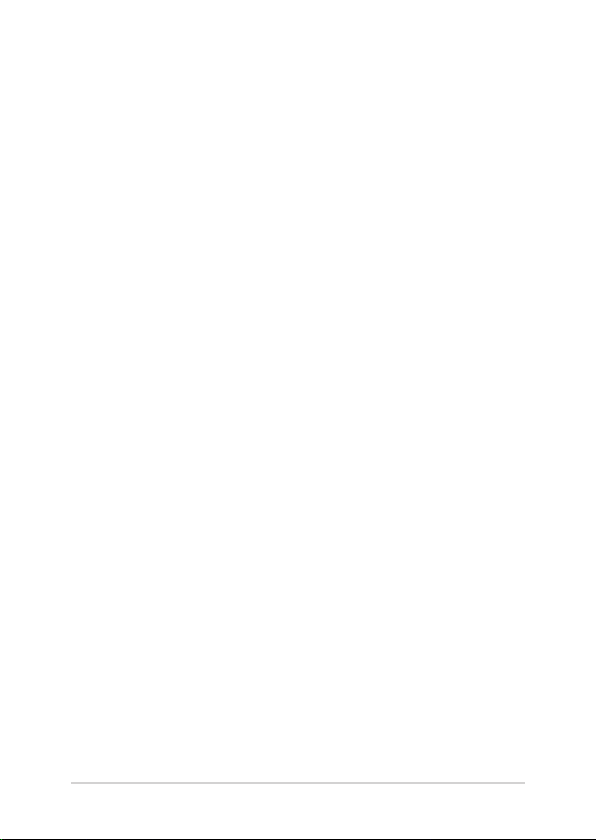
Kapitola 3: Práca s Windows® 10
Zapnutie po prvý raz ................................................................................................ 48
Ponuka Štart ................................................................................................................49
Aplikácie Windows® ..................................................................................................51
Práca s aplikáciami Windows® ....................................................................................52
Prispôsobenie aplikácií Windows® ........................................................................... 52
Zobrazenie úloh .........................................................................................................55
Funkcia Snap ...............................................................................................................56
Aktívne body Snap ......................................................................................................... 56
Centrum akcií ..............................................................................................................58
Ďalšie klávesové skratky ..........................................................................................59
Pripojenie do bezdrôtových sietí .........................................................................61
Wi-Fi .....................................................................................................................................61
Bluetooth .......................................................................................................................... 62
Režim Lietadlo ................................................................................................................. 63
Vypnutie prenosného počítača ............................................................................64
Prepnutie prenosného počítača do nečinného režimu ...............................65
Kapitola 4: Automatický test po zapnutí
Automatický test po zapnutí (POST) .................................................................. 68
Používanie POST na vstup do BIOS-u a Odstraňovanie problémov .............68
BIOS ................................................................................................................................68
Prístupu BIOS....................................................................................................................69
Nastavenia BIOS-u .......................................................................................................... 70
Obnovenie vášho systému .....................................................................................79
Vykonávanie možnosti obnovenia ...........................................................................80
4
Notebook Elektronická príručka
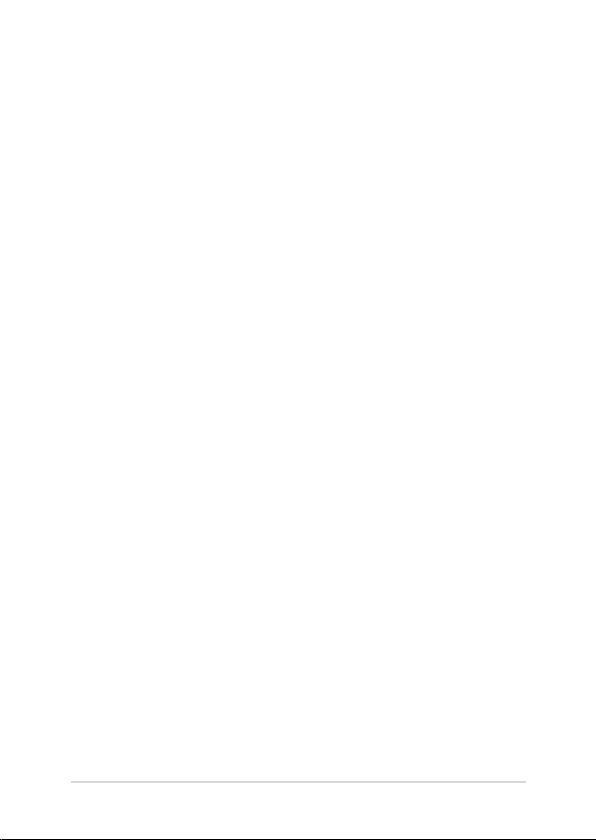
Tipy a najčastejšie otázky
Užitočné tipy pre prenosný počítač ....................................................................84
Časté otázky týkajúce sa hardvéru ......................................................................85
Časté otázky týkajúce sa softvéru ........................................................................ 88
Prílohy
Súlad interného modemu s pravidlami .................................................................. 92
Prehľad ............................................................................................................................... 92
Vyhlásenie o kompatibilite siete ............................................................................... 93
Zariadenia bez hlasovej telefónnej služby ............................................................93
Vyhlásenie Federálnej komisie pre komunikáciu (FCC) o rušení ................... 95
Vyhlásenie komisie FCC o varovaní pred vystavením
rádiofrekvenčnému žiareniu ...................................................................................... 96
Informácie o vystavení rádiofrekvenčnému žiareniu (SAR).............................97
Poznámka o povrchu.....................................................................................................97
Bezpečnostné oznámenia podľa noriem UL ........................................................ 98
Požiadavka na bezpečnosť napájania ..................................................................... 99
Oznámenia pre TV .......................................................................................................... 99
Poznámka o produkte spoločnosti Macrovision Corporation ........................99
Prevencia straty sluchu ................................................................................................. 99
Upozornenia na lítium pre severské krajiny (pre lítium-iónové batérie) ....100
Schválenie podľa predpisov CTR 21 (pre prenosný počítač so
vstavaným modemom) ................................................................................................ 101
Vyhlásenie o zhode výrobku s nariadeniami o ochrane životného
prostredia .......................................................................................................................... 103
Notebook Elektronická príručka
5
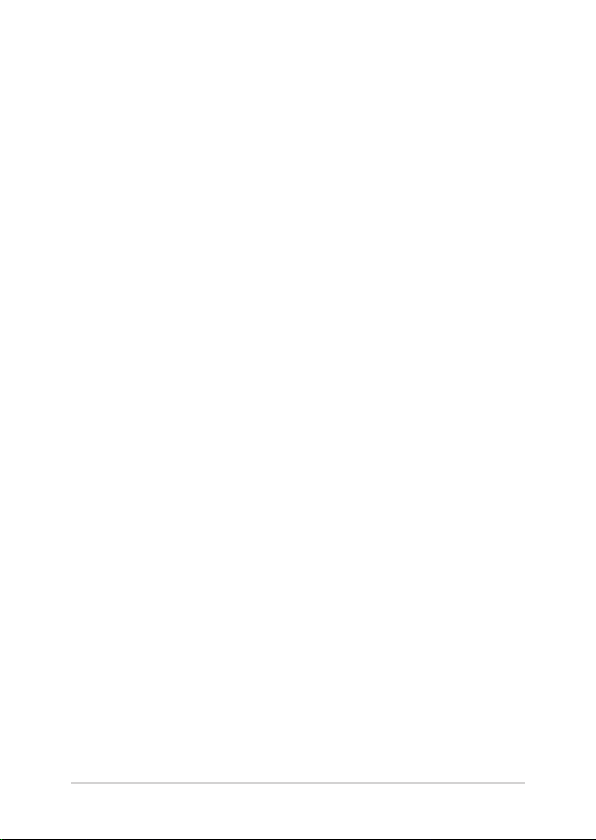
EÚ REACH a Článok 33 .................................................................................................. 103
EÚ RoHS.............................................................................................................................. 103
Služby recyklácie a spätného odberu spoločnosti ASUS ................................. 104
Smernica o ekodizajne.................................................................................................. 104
Výrobok označený značkou ENERGY STAR ............................................................ 105
Výrobky registrované v EPEAT ................................................................................... 105
Zjednodušené vyhlásenie o zhode EÚ.................................................................... 106
Informácie o vystavení rádiofrekvenčnému žiareniu (SAR).............................107
6
Notebook Elektronická príručka
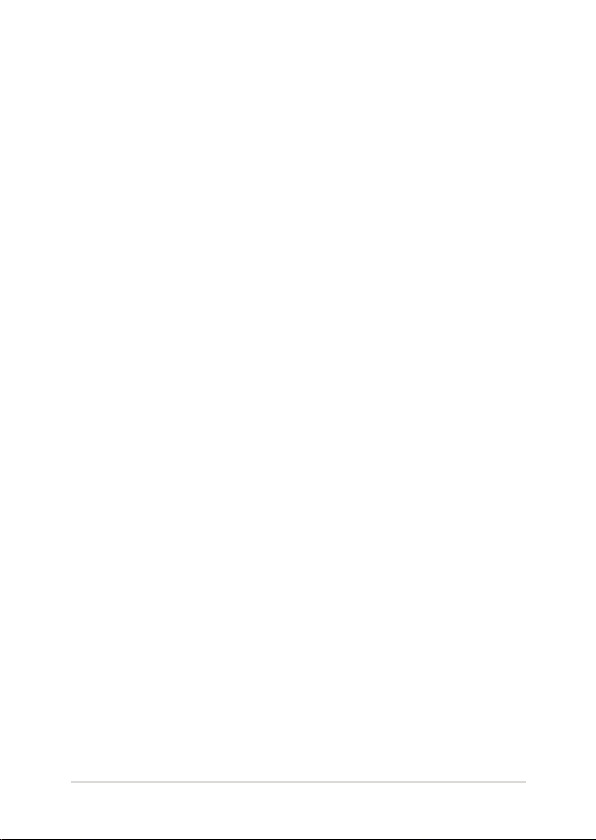
Informácie o tejto príručke
Táto príručka poskytuje informácie o funkciách hardvéru a softvéru
prenosného počítača a zostavená je do nasledujúcich kapitol:
Kapitola 1: Nastavenie hardvéru
Táto kapitola podrobne opisuje hardvérové komponenty
prenosného počítača.
Kapitola 2: Používanie prenosného počítača
Táto kapitola vám ukáže, ako používať rôzne časti prenosného
počítača.
Kapitola 3: Práca s Windows® 10
Táto kapitola poskytuje prehľad o používaní systému Windows®
10 v prenosnom počítači.
Kapitola 4: Automatický test po zapnutí
Táto kapitola vám ukáže, ako používať automatický test po
zapnutí s cieľom zmeniť nastavenia prenosného počítača.
Tipy a najčastejšie otázky
V tejto časti sú uvedené niektoré odporúčané tipy a najčastejšie
otázky ohľadne hardvéru a softvéru, ktoré si môžete pozrieť pri
vykonávaní údržby alebo oprave bežných problémov s vaším
notebookom.
Prílohy
Táto časť obsahuje poznámky a vyhlásenia o bezpečnosti týkajúce
sa prenosného počítača.
Notebook Elektronická príručka
7
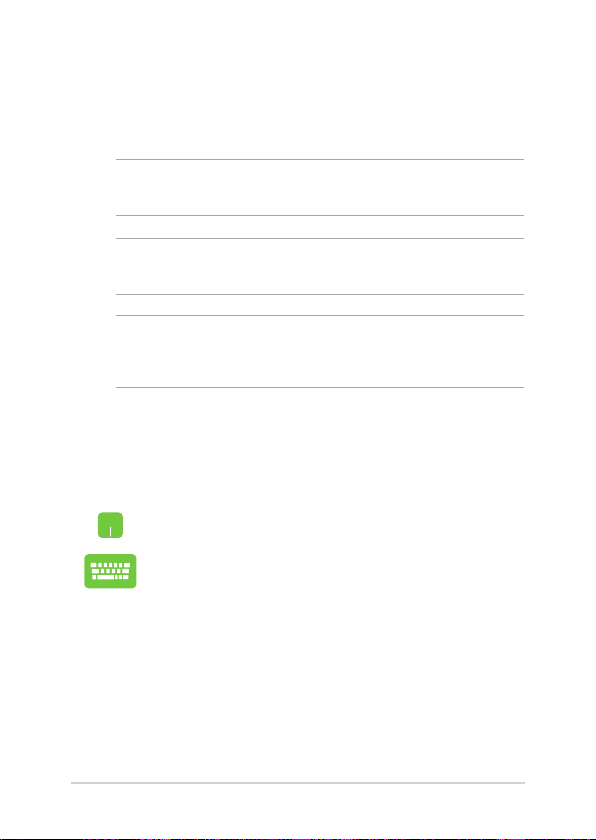
Dohody používané v tomto návode
Na zdôraznenie hlavných informácií v tomto návode sa používajú
nasledujúce správy:
DÔLEŽITÉ! Táto správa obsahuje dôležité informácie, ktoré je nutné
dodržiavať na dokončenie úlohy.
POZNÁMKA: Táto správa obsahuje doplňujúce informácie a tipy, ktoré
pomôžu pri dokončení úloh.
VÝSTRAHA! Táto správa obsahuje dôležité informácie, ktoré je nutné
dodržiavať na zaistenie vašej bezpečnosti pri vykonávaní určitých úloh a
na zabránenie poškodenia údajov a prvkov vášho notebooku.
Ikony
Dolu znázornená ikona označuje, ktoré zariadenie možno použiť na
dokončenie série úloh alebo postupov vo vašom notebooku.
= Použite touchpad.
= Použite klávesnicu.
Typogracké prvky
Tučné písmo = Označuje ponuku alebo položku, ktoré musíte zvoliť.
Kurzíva = Označuje klávesy, ktoré musíte stlačiť na klávesnici.
8
Notebook Elektronická príručka
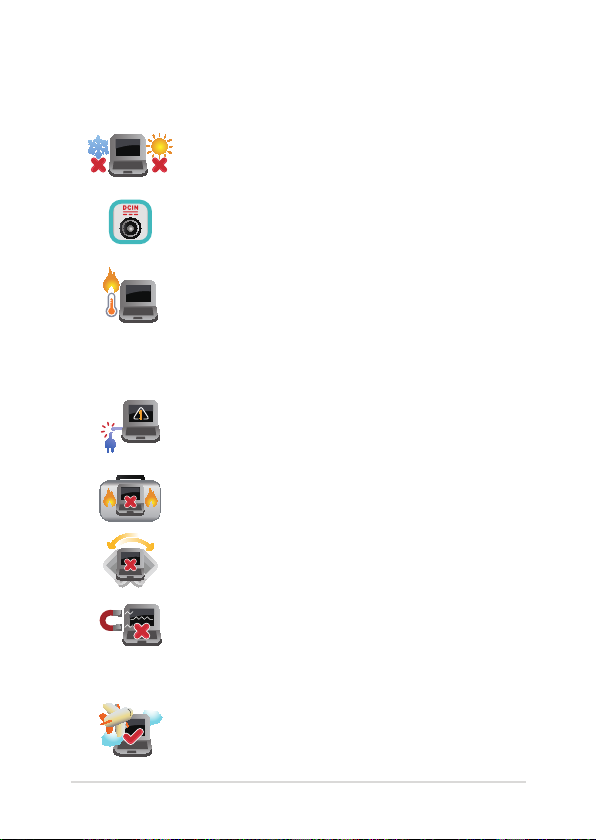
Bezpečnostné opatrenia
Používanie notebooku
Tento notebook by sa mal používať v prostrediach s
teplotou okolia medzi 5°C (41°F) až 35°C (95°F).
Pozrite sa na štítok so vstupnými hodnotami na
spodnej strane notebooku a uistite sa, že vami
používaný sieťový adaptér je v súlade s týmito
hodnotami.
Váš prenosný počítač môže byť počas prevádzky alebo
nabíjania batériového bloku horúci. Prenosný počítač
si neklaďte na lono ani do blízkosti žiadnych častí
svojho tela, aby za zabránilo zraneniu vplyvom tepla.
Keď pracujete s prenosným počítačom, neklaďte ho
na povrchy, ktoré by mohli blokovať vetracie otvory.
Notebook nenechávajte na svojom lone alebo
akejkoľvek časti svojho tela, aby ste neobmedzovali
vlastné pohodlie a zabránili poraneniam od
vystavenia účinkom teplôt.
Pri zapnutí notebook neprenášajte, ani ho
nezakrývajte žiadnymi materiálmi, ktoré by znížili
cirkuláciu vzduchu.
Neumiestňujte notebook na nerovné a nestabilné
pracovné povrchy.
Svoj notebook môžete nechať prejsť röntgenovými
zariadeniami na letiskách (predmety, ktoré sa
môžu vziať na palubu lietadiel, na dopravníkových
pásoch), ale nevystavujte ho účinkom
magnetických detektorov a snímačov.
Spojte sa s leteckou spoločnosťou ohľadne služieb,
ktoré môžete počas letu používať a obmedzeniach,
ktoré musíte pri používaní svojho notebooku počas
letu dodržiavať.
Notebook Elektronická príručka
9
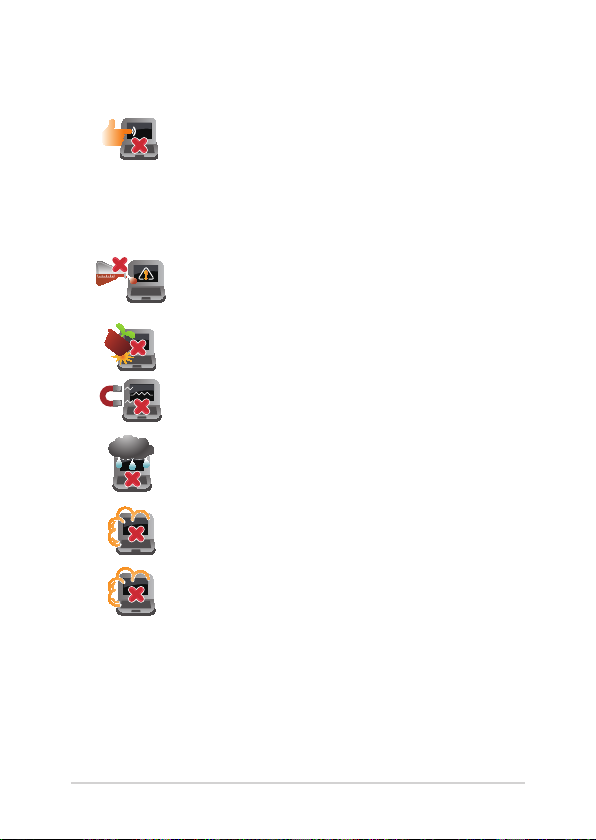
Starostlivosť o notebook
Pred čistením svojho notebooku odpojte prívod
striedavého prúdu a vyberte batériu (ak sa používa).
Používajte čistú celulózovú špongiu alebo semiš
navlhčený v roztoku neabrazívneho čistiaceho
prostriedku a niekoľkých kvapiek teplej vody.
Pomocou suchej tkaniny odstráňte z notebooku
všetku vlhkosť.
Na povrchu svojho notebooku ani v jeho blízkosti
nepoužívajte silné rozpúšťadlá, ako sú riedidlá,
benzín, alebo iné chemikálie.
Na hornú plochu notebooku neukladajte žiadne
predmety.
Nevystavujte svoj notebook účinkom silných
magnetických ani elektrických polí.
Nevystavujte ani nepoužívajte svoj notebook v
blízkosti kvapalín, v rámci podmienok dažďa alebo
vlhkosti.
Nevystavujte svoj notebook vplyvom prašných
prostredí.
Nepoužívajte svoj notebook v blízkosti unikajúcich
plynov.
10
Notebook Elektronická príručka
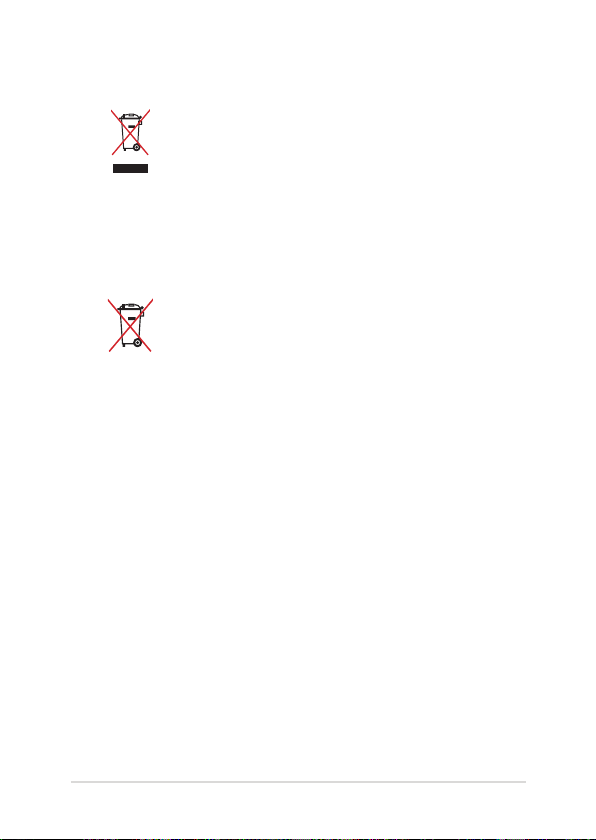
Správna likvidácia
Notebook NEVYHADZUJTE do komunálneho
odpadu. Tento výrobok bol navrhnutý tak, aby sa
zabezpečilo správne opätovné použitie súčastí a
recyklovanie. Symbol preškrtnutého odpadkového
koša na kolieskach znamená, že výrobok (elektrické
alebo elektronické zariadenie a článková batéria s
obsahom rtuti) nie je možné likvidovať spolu s bežným
komunálnym odpadom. Overte si mieste nariadenia
týkajúce sa likvidácie elektronických výrobkov.
Batériu NEVYHADZUJTE do komunálneho odpadu.
Symbol preškrtnutého odpadkového koša na
kolieskach znamená, že batériu by ste nemali
likvidovať spolu s komunálnym odpadom.
Notebook Elektronická príručka
11
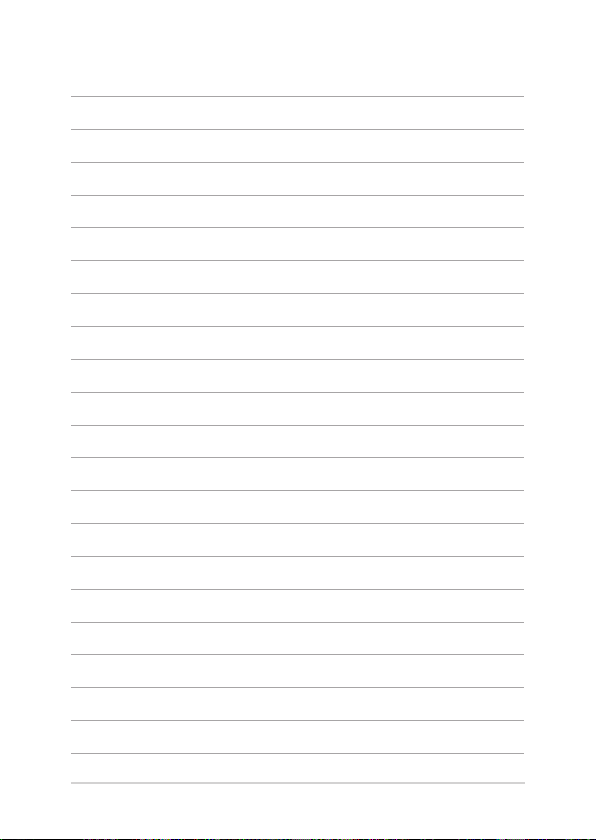
12
Notebook Elektronická príručka
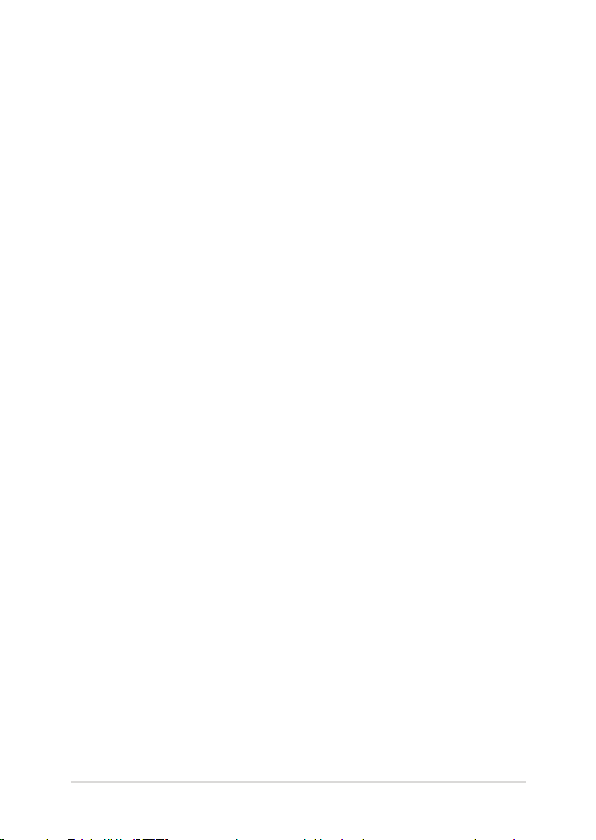
Kapitola 1: Nastavenie hardvéru
Notebook Elektronická príručka
13
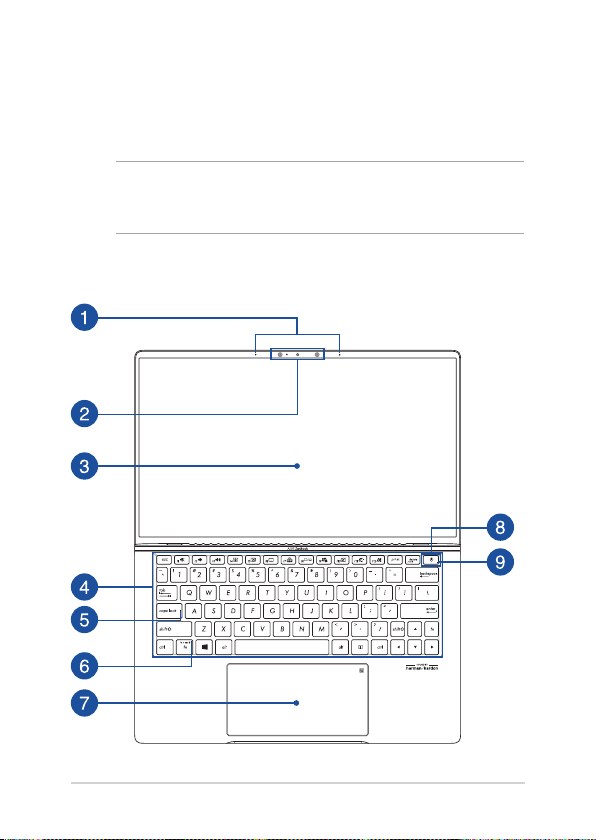
Spoznajte svoj prenosný počítač
Pohľad zhora
POZNÁMKA: Rozloženie klávesnice sa môže líšiť v závislosti od regiónu
alebo krajiny. Vzhľad prenosného počítača sa taktiež môže líšiť v závislosti
od vášho modelu prenosného počítača.
13-palcový model
14
Notebook Elektronická príručka
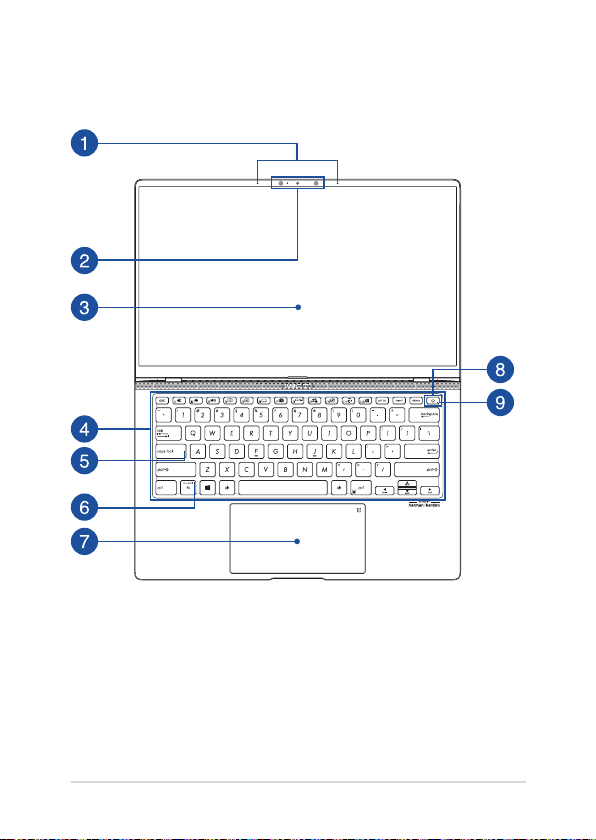
14-palcový model
Notebook Elektronická príručka
15
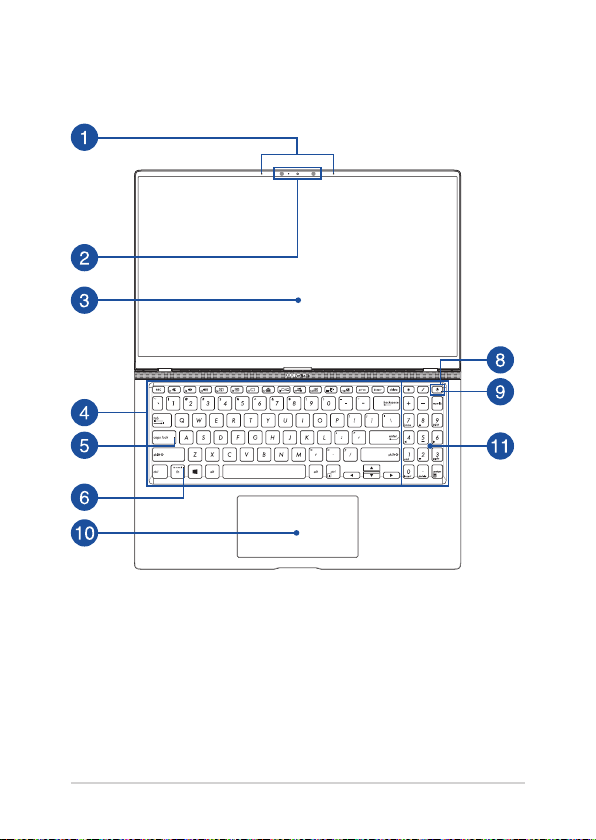
15-palcový model
16
Notebook Elektronická príručka
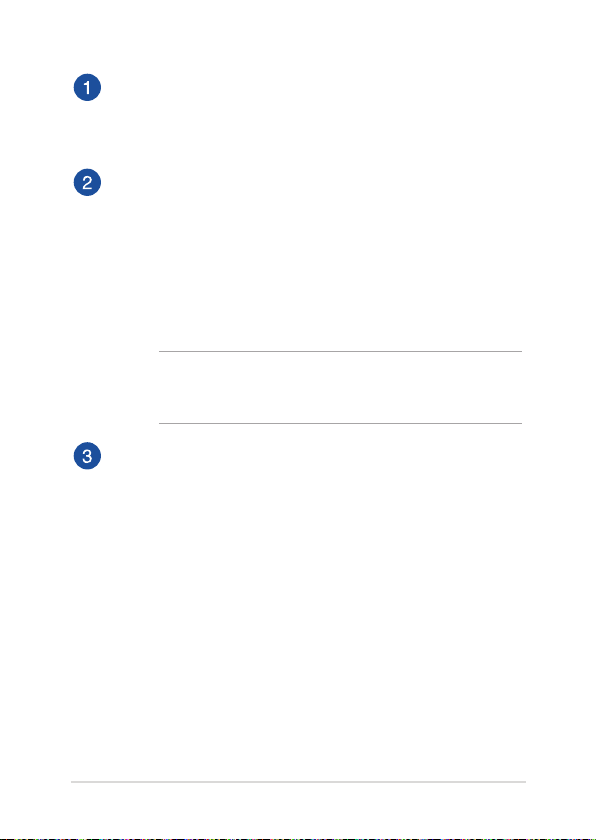
Sústava mikrofónov
Medzi funkcie sústavy mikrofónov patria zrušenie ozveny,
potlačenie šumu a tvorba lúča pre lepšie rozpoznávanie hlasu a
nahrávanie zvuku.
Kamera
Zabudovaná kamera umožňuje fotografovať alebo nahrávať
videá pomocou prenosného počítača.
Infračervená kamera
Zabudovaná kamera umožňuje fotografovať alebo nahrávať
videá pomocou prenosného počítača. Infračervená kamera
podporuje aj funkciu Windows Hello.
POZNÁMKA: Než sa prihlásite pomocou funkcie Windows Hello
na rozpoznávanie tvárí, bude počas načítavania údajov blikať
červená kontrolka IR LED.
Panel s displejom
Tento panel s displejom s vysokým rozlíšením poskytuje
vynikajúce funkcie na zobrazovanie fotograí, videí a ďalších
multimediálnych súborov v prenosnom počítači.
Notebook Elektronická príručka
17
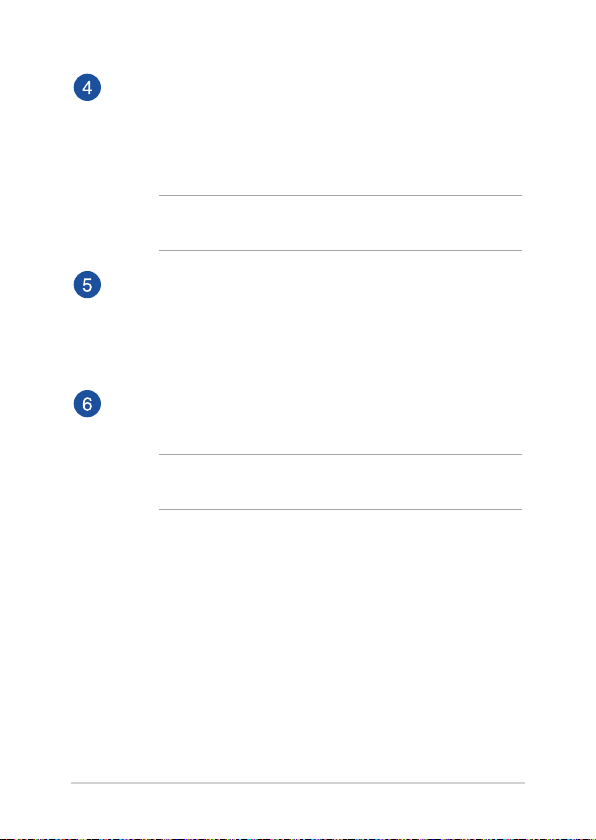
Klávesnica
Klávesnica obsahuje klávesy QWERTY v štandardnej veľkosti
s pohodlnou hĺbkou pohybu na písanie. Taktiež umožňuje
používať funkčné klávesy, umožňuje rýchly prístup k systému
Windows® a ovládaniu ďalších multimediálnych funkcií.
POZNÁMKA: Rozloženie klávesnice sa líši podľa modelu a
regiónu.
Indikátor CapsLock
Tento indikátor sa rozsvieti po aktivovaní funkcie veľkých
písmen. Používanie funkcie veľkých písmen umožňuje písať
veľké písmená (napr. A, B, C) pomocou klávesnice prenosného
počítača.
Indikátor zámku funkčných klávesov
Tento indikátor sa rozsvieti po aktivovaní funkčných klávesov.
POZNÁMKA: Ďalšie podrobnosti nájdete v časti Používanie
klávesnice v tejto príručke.
18
Notebook Elektronická príručka
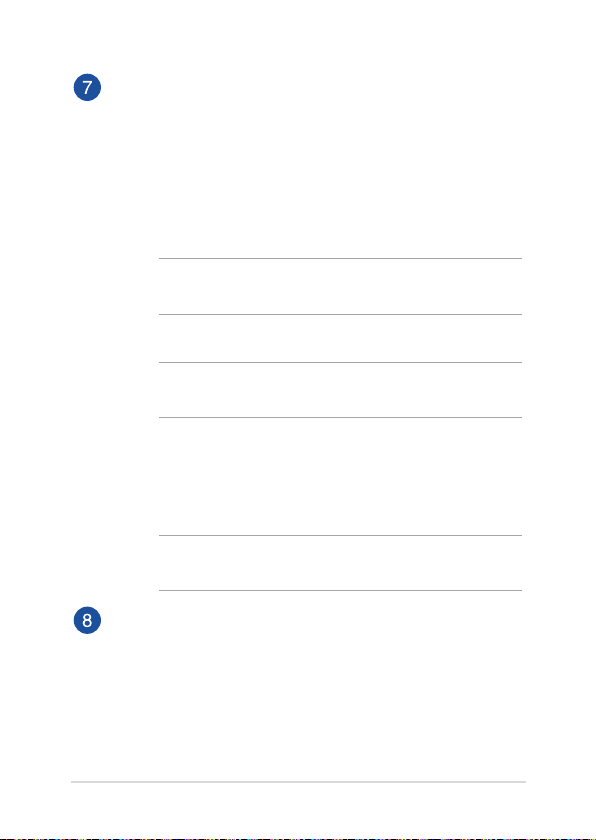
Dotykové zariadenie / dotyková numerická klávesnica (pri
vybratých modeloch)
Dotykové zariadenie / dotyková numerická klávesnica umožňuje
prepínanie medzi dotykovým zariadením a dotykovou
numerickou klávesnicou.
Dotykové zariadenie umožňuje používať rôzne gestá na
navigáciu po obrazovke a ponúka používateľovi intuitívny
zážitok. Taktiež simuluje funkcie štandardnej myši.
POZNÁMKA: Ďalšie podrobnosti nájdete v časti Používanie
dotykového zariadenia v tejto príručke.
Dotyková numerická klávesnica umožňuje zadávanie čísel.
POZNÁMKA: Ďalšie podrobnosti nájdete v časti Používanie
numerickej klávesnice v tejto príručke.
Obrazovková plocha
Obrazovková plocha umožňuje prepnúť na inú obrazovku pre
dotykové zariadenie a poskytuje prispôsobivejšie ovládacie
prvky.
POZNÁMKA: Ďalšie podrobnosti nájdete v časti Používanie
klávesnice v tejto príručke.
Tlačidlo napájania
Stlačením tlačidla napájania prenosný počítač zapnite alebo
vypnite. Týmto tlačidlom napájania môžete tiež prenosný počítač
prepnúť do režimu spánku alebo hibernácie a zobudiť z režimu
spánku alebo hibernácie.
Ak prenosný počítač prestane reagovať, stlačte a podržte
stlačené tlačidlo napájania na minimálne desať (10) sekúnd, kým
sa prenosný počítač nevypne.
Notebook Elektronická príručka
19
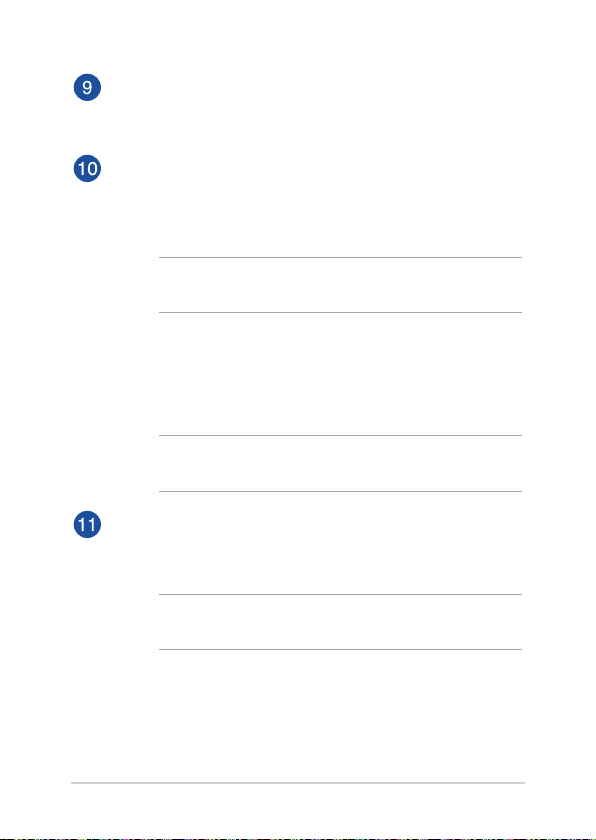
Indikátor napájania
Indikátor napájania sa rozsvieti pri zapnutí prenosného počítača
a bliká pomaly, keď je prenosný počítač v režime spánku.
Dotykové zariadenie
Dotykové zariadenie umožňuje používať rôzne gestá na
navigáciu po obrazovke a ponúka používateľovi intuitívny
zážitok. Taktiež simuluje funkcie štandardnej myši.
POZNÁMKA: Ďalšie podrobnosti nájdete v časti Používanie
dotykového zariadenia v tejto príručke.
Obrazovková plocha
Obrazovková plocha umožňuje prepnúť na inú obrazovku pre
dotykové zariadenie a poskytuje prispôsobivejšie ovládacie
prvky.
POZNÁMKA: Ďalšie podrobnosti nájdete v časti Používanie
klávesnice v tejto príručke.
Číselná klávesnica
Číselná klávesnica sa môže prepínať medzi týmito dvoma
funkciami: zadávanie čísiel a ako klávesy so šípkami.
POZNÁMKA: Ďalšie podrobnosti nájdete v časti Používanie
numerickej klávesnice v tejto príručke.
20
Notebook Elektronická príručka
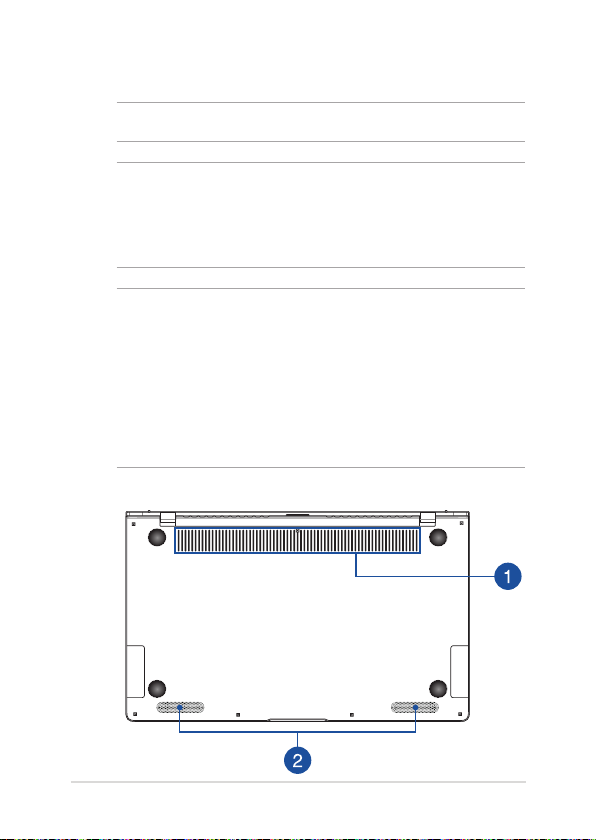
Spodná časť
POZNÁMKA: Vzhľad spodnej strany sa môže líšiť v závislosti od modelu.
VÝSTRAHA! Váš prenosný počítač môže byť počas prevádzky alebo
nabíjania batériového bloku horúci. Prenosný počítač si neklaďte na
lono ani do blízkosti žiadnych častí svojho tela, aby za zabránilo zraneniu
vplyvom tepla. Keď pracujete s prenosným počítačom, neklaďte ho na
povrchy, ktoré by mohli blokovať vetracie otvory.
DÔLEŽITÉ!
• Výdržbatériezávisíodpoužívaniaaodtechnickýchšpecikáciítohto
prenosného počítača. Batériu nie je možné demontovať.
• Vzáujmezaisteniamaximálnejkompatibilityaspoľahlivostikupujte
jednotlivé komponenty od autorizovaných predajcov. V prípade
potreby servisu alebo pomoci so správnou demontážou či montážou
produktu sa obráťte na servisné stredisko spoločnosti ASUS alebo
autorizovaných predajcov.
13-palcový model
Notebook Elektronická príručka
21
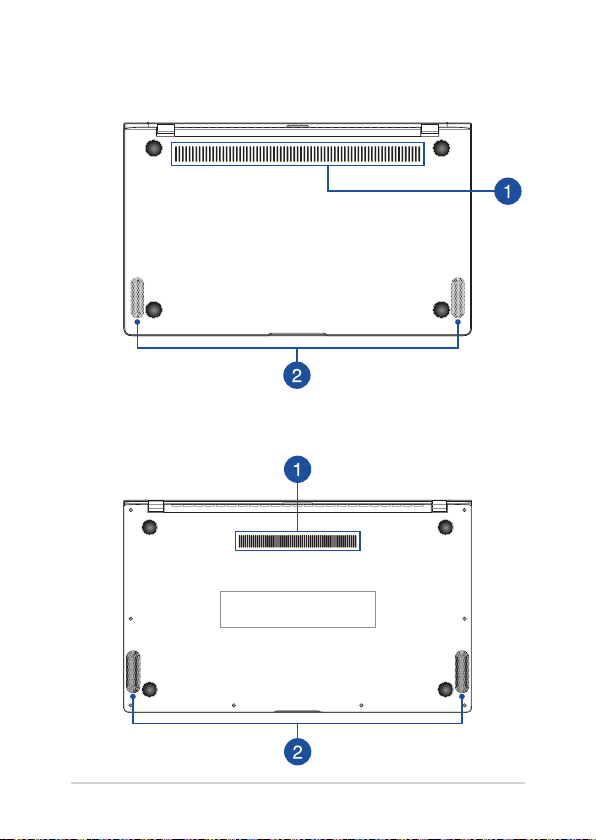
14-palcový model
15-palcový model
22
Notebook Elektronická príručka
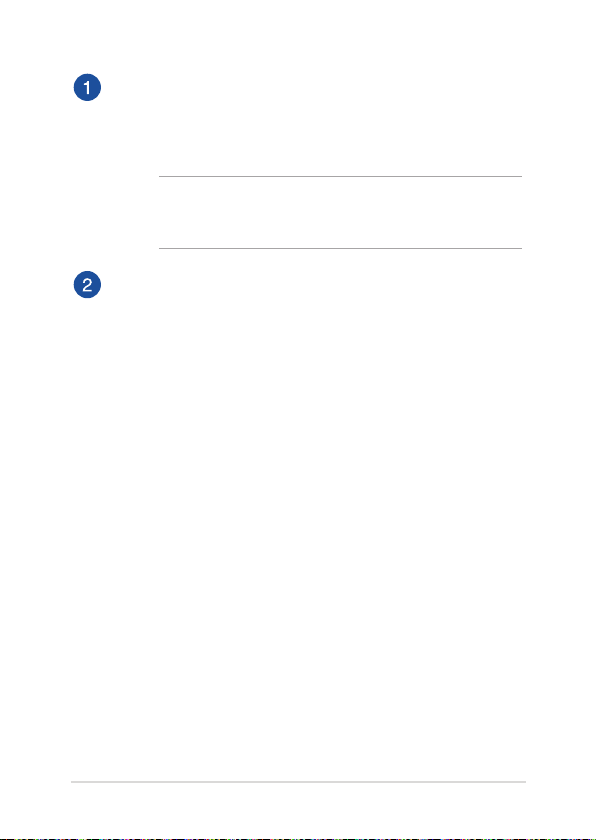
Vetracie otvory
Vetracie otvory umožňujú vstup chladného vzduchu do
prenosného počítača a unikanie horúceho vzduchu z
prenosného počítača.
VÝSTRAHA! Uistite sa, že žiadny z vetracích otvorov nie
je blokovaný papierom, knihami, odevmi, káblami ani iné
predmetmi, aby nedochádzalo k prehrievaniu.
Zvukové reproduktory
Zabudované zvukové reproduktory vám umožnia počúvať
zvuk priamo z prenosného počítača. Funkcie zvuku sú riadené
softvérovo.
Notebook Elektronická príručka
23
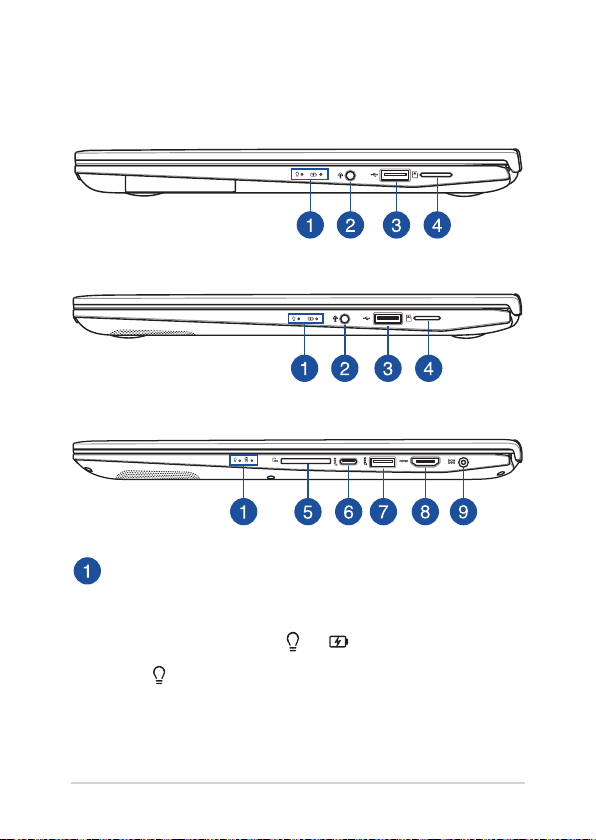
Pravá strana
13-palcový model
14-palcový model
15-palcový model
Indikátory stavu
Indikátory stavu pomáhajú identikovať aktuálny stav hardvéru
prenosného počítača.
Indikátor napájania
Indikátor napájania sa rozsvieti pri zapnutí
prenosného počítača a bliká pomaly, keď je prenosný
počítač v režime spánku.
24
Notebook Elektronická príručka

Dvojfarebný indikátor nabíjania batérie
Dvojfarebná dióda LED poskytuje vizuálnu indikáciu
stavu nabitia batérie. Podrobnosti nájdete v
nasledujúcej tabuľke:
Farba Stav
Svieti biela Prenosný počítač je pripojený
k zdroju napájania a batéria je
nabitá na 95 až 100 %.
Svieti oranžová Prenosný počítač je pripojený
k zdroju napájania, batéria sa
nabíja a je nabitá na menej ako
95 %.
Bliká oranžová Prenosný počítač je napájaný
z batérie a batéria je nabitá na
menej ako 10 %.
Nesvieti Prenosný počítač je napájaný z
batérie a batéria je nabitá na 10
až 100 %.
Konektor na zapojenie slúchadiel / náhlavnej súpravy /
mikrofónu
Tento port umožňuje pripojiť slúchadlá alebo reproduktory
so zosilňovačom. Tento port môžete použiť aj na pripojenie
náhlavnej súpravy alebo externého mikrofónu.
Notebook Elektronická príručka
25
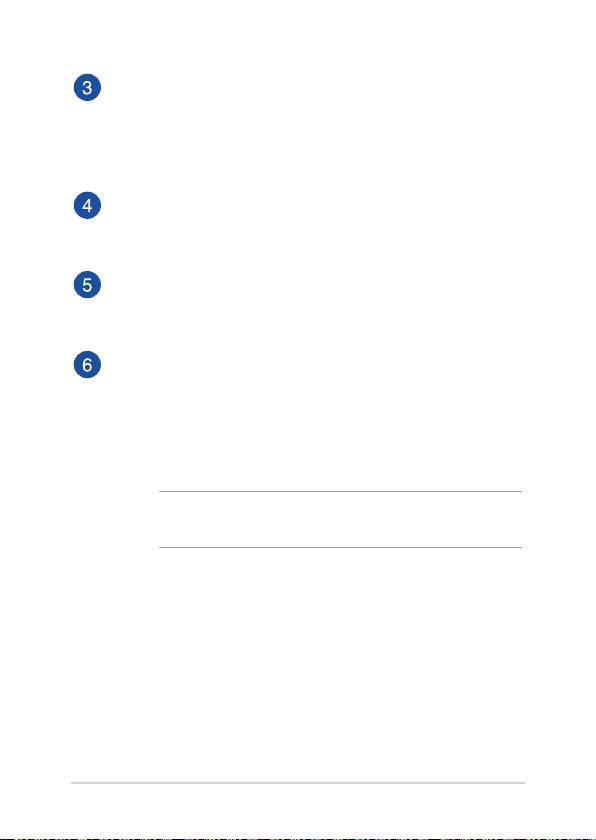
Port USB 2.0
Port USB je kompatibilný so zariadeniami s rozhraniami USB
2.0 alebo USB 1.1, ako sú klávesnice, polohovacie zariadenia,
mechaniky ash diskov, externé disky HDD, reproduktory,
fotoaparáty a tlačiarne.
Zásuvka na kartu microSD
Táto zabudovaná čítačka pamäťových kariet podporuje formáty
kariet microSD.
Čítačka pamäťových kariet
Táto zabudovaná čítačka pamäťových kariet podporuje formáty
kariet SD.
Kombinovaný port USB 3.1 Gen 2 Type-C™/DisplayPort (pri
vybratých modeloch)
Tento port pre univerzálnu sériovú zbernicu 3.1 (USB 3.1) Gen 2
Type-C™ poskytuje prenosovú rýchlosť až do 10 Gbit/s a je
spätne kompatibilný s portom USB 2.0. Prenosný počítač pripojte
pomocou adaptéra USB Type-C™ k externému displeju.
POZNÁMKA: Rýchlosť prenosu tohto portu sa môže líšiť podľa
modelu.
26
Notebook Elektronická príručka
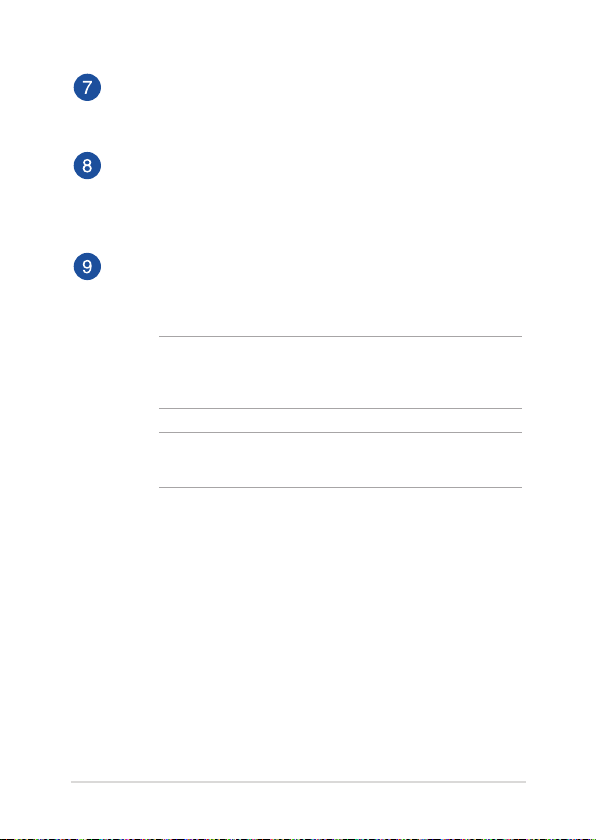
Port USB 3.1 Gen 2
Port USB 3.1 Gen 2 poskytuje prenosovú rýchlosť až 10 Gb/s a je
spätne kompatibilný s portom USB 2.0.
Port HDMI
Do tohto portu sa pripája konektor HDMI a je kompatibilný so
štandardom HDCP, ktorý umožňuje prehrávať disky HD DVD, Bluray a ďalší chránený obsah.
Port vstupu napájania (jednosmer.)
Do tohto portu môžete zasunúť dodávaný sieťový adaptér a
nabíjať batériu a napájať prenosný počítač.
VÝSTRAHA! Adaptér sa môže počas používania postupne zohriať
na vysokú teplotu. Počas zapojenia do elektrickej zásuvky adaptér
nezakrývajte a držte ho v dostatočnej vzdialenosti od svojho tela.
DÔLEŽITÉ! Na nabíjanie batérie a napájanie prenosného počítača
používajte len dodávaný sieťový adaptér.
Notebook Elektronická príručka
27
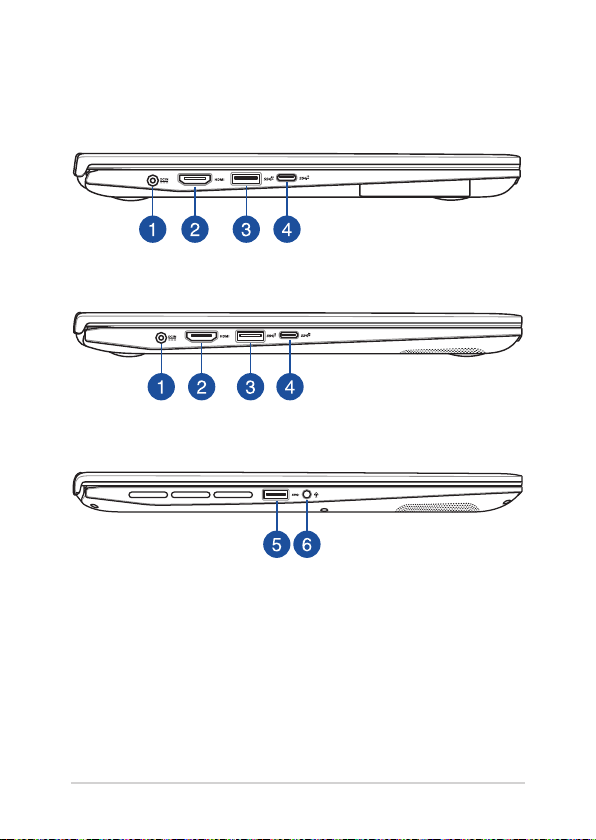
Ľavá strana
13-palcový model
14-palcový model
15-palcový model
28
Notebook Elektronická príručka
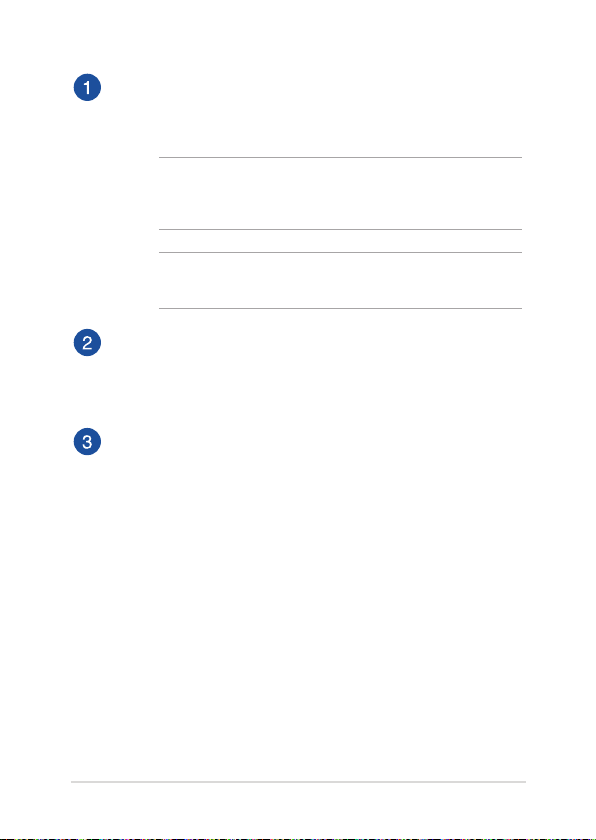
Port vstupu napájania (jednosmer.)
Do tohto portu môžete zasunúť dodávaný sieťový adaptér a
nabíjať batériu a napájať prenosný počítač.
VÝSTRAHA! Adaptér sa môže počas používania postupne zohriať
na vysokú teplotu. Počas zapojenia do elektrickej zásuvky adaptér
nezakrývajte a držte ho v dostatočnej vzdialenosti od svojho tela.
DÔLEŽITÉ! Na nabíjanie batérie a napájanie prenosného počítača
používajte len dodávaný sieťový adaptér.
Port HDMI
Do tohto portu sa pripája konektor HDMI a je kompatibilný so
štandardom HDCP, ktorý umožňuje prehrávať disky HD DVD, Bluray a ďalší chránený obsah.
Port USB 3.1 Gen 2
Port USB 3.1 Gen 2 poskytuje prenosovú rýchlosť až 10 Gb/s a je
spätne kompatibilný s portom USB 2.0.
Notebook Elektronická príručka
29
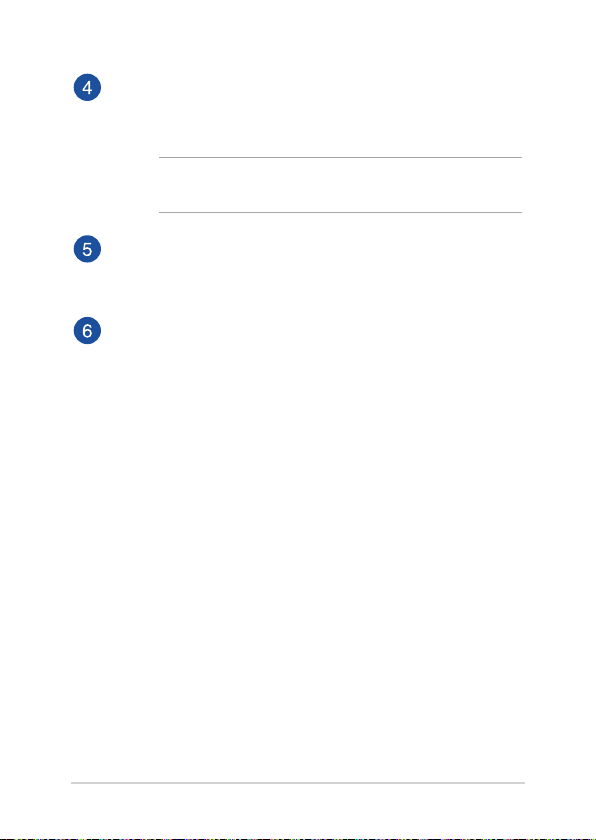
Port USB 3.1 Gen 2 Type-C
TM
Port USB 3.1 Gen 2 Type-C™ poskytuje prenosovú rýchlosť až 10
Gb/s a je spätne kompatibilný s portom USB 2.0.
POZNÁMKA: Prenosová rýchlosť tohto portu sa môže líšiť v
závislosti od modelu.
Port USB 3.1 Gen 1
Port USB 3.1 Gen 1 poskytuje prenosovú rýchlosť až 5 Gb/s a je
spätne kompatibilný s portom USB 2.0.
Konektor na zapojenie slúchadiel / náhlavnej súpravy /
mikrofónu
Tento port umožňuje pripojiť slúchadlá alebo reproduktory
so zosilňovačom. Tento port môžete použiť aj na pripojenie
náhlavnej súpravy alebo externého mikrofónu.
30
Notebook Elektronická príručka
